部品編集中の透明化(Transparency During Part Editing)
アセンブリの前後関係で構成部品(部品、またはアセンブリ)を編集中に構成部品の透明性を表示するには、いくつかのオプションがあります。これらの設定は、編集中でない構成部品だけに適用されます。
|
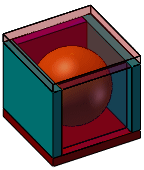
|
下記の図は、アセンブリの球を編集中にさまざまな設定を適用した場合の結果を示しています。球は、ブロックにより完全にカバーされており、中には透明性が構成部品のプロパティとして適用されているものもあります。
|
構成部品編集中に使用するデフォルトの透明度を設定するには:
-
(標準ツールバーの)オプション  (Options)をクリックするか、ツール(Tools)、オプション(Options)をクリックします。
(Options)をクリックするか、ツール(Tools)、オプション(Options)をクリックします。
-
表示/選択を選択します。
-
同じ前後関係編集のアセンブリ透明度(Assembly transparency for in-context edit)で次のいずれかを選択します:
-
不透明アセンブリ(Opaque assembly):編集されていない構成部品は不透明です。
-
アセンブリの透明度を保持(Maintain assembly transparency):編集されていない構成部品の個々の透明度の設定が保持されます。
-
アセンブリの透明性を強制(Force assembly transparency):編集されていない構成部品には、ここで設定した透明性のレベルが使用されます。希望の透明性のレベルまでスライダーを移動します。
-
OK をクリックします。
編集していない構成部品の透明度を変更するには:
-
構成部品を選択し、(アセンブリ ツールバーの)構成部品編集  (Edit Component)をクリックします。
(Edit Component)をクリックします。
システムオプションの部品をアセンブリで編集する時に指定色を使用(Use specified colors when editing parts in assemblies) を選択すると、編集中の構成部品は、不透明な青色に変わります。RealViewはオフにしなければなりません。(
構成部品編集中の色
(Colors When Editing a Component)を参照してください。)他の構成部品の表示方法は、選択したアセンブリの透明度の設定によって異なります。
-
(アセンブリツールバーの)アセンブリの透明性を変更 (Change Assembly Transparency) をクリックし、次のいずれかより選択します:
をクリックし、次のいずれかより選択します:
-
-
不透明(Opaque):構成部品は不透明になります。
-
透明度を保持(Maintain Transparency):構成部品の個々の透明度の設定が保持されます。
-
透明化を強制(Force Transparency):構成部品には、 システム オプション(System Options)で設定した透明度のレベルが使用されます。
|
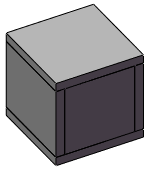
|
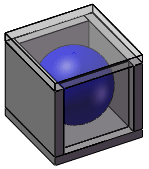
|
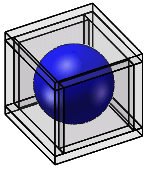
|
|
不透明(Opaque)
|
透明度を保持(Maintain Transparency):
|
透明性を強制(Force Transparency):
|
 また、任意の空白領域を右クリックし、ショートカットメニューのアセンブリの透明化(Assembly Transparency)を不透明(Opaque) 、透明度を保持(Maintain Transparency)、透明性を強制(Force Transparency)に設定できます。
また、任意の空白領域を右クリックし、ショートカットメニューのアセンブリの透明化(Assembly Transparency)を不透明(Opaque) 、透明度を保持(Maintain Transparency)、透明性を強制(Force Transparency)に設定できます。
-
必要に応じて部品を編集します。
-
アセンブリの編集に戻り、透明度をオフにするには、構成部品編集(Edit Component) をクリックします。
をクリックします。
関連トピック
構成部品編集中の色(Colors When Editing a Component)
アセンブリで部品を編集
隔離(Isolate)